แอพส่งข้อความ Android ไม่ทำงาน? ลองวิธีแก้ปัญหาที่ดีที่สุด 10 ข้อเหล่านี้
เผยแพร่แล้ว: 2022-03-16คุณเคยสงสัยหรือไม่ว่าสาเหตุของแอพส่งข้อความ Android ไม่ทำงานคืออะไร? คุณกำลังมองหาวิธีที่ดีที่สุดในการแก้ปัญหานี้หรือไม่?
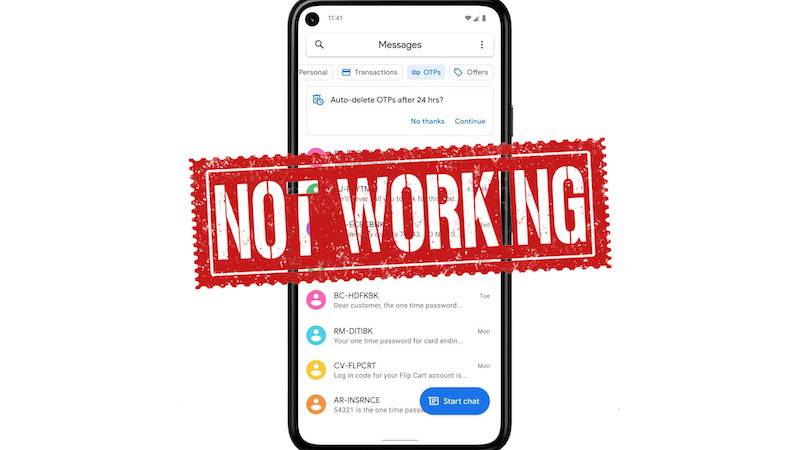
ข้อความ SMS ยังคงใช้กันอย่างแพร่หลาย แม้ว่าจะมีการถือกำเนิดของแอปรับส่งข้อความออนไลน์ ผู้ให้บริการและธุรกิจส่วนใหญ่ติดต่อลูกค้าผ่านสื่อนี้ และไม่ใช่ทุกคนที่เข้าถึงอินเทอร์เน็ตได้ ดังนั้นวิธีการสื่อสารนี้จึงค่อนข้างสมบูรณ์
บางครั้งแอพส่งข้อความไม่ทำงานเนื่องจากข้อบกพร่องในโทรศัพท์ของเรา หรือหากเราเผลอไปยุ่งกับการตั้งค่าการส่งข้อความบนอุปกรณ์ของเรา สิ่งนี้โชคร้ายมากเพราะแอพส่งข้อความเป็นสิ่งที่ใกล้เคียงที่สุดที่เราต้องเข้าถึงผู้คนและรับข้อมูล อย่างไรก็ตาม หากคุณลองวิธีแก้ปัญหาอย่างน้อยหนึ่งวิธีในรายการนี้ ปัญหาในโทรศัพท์ Android ของคุณสามารถแก้ไขได้
สารบัญ
ทำไมแอพส่งข้อความของฉันถึงไม่ทำงาน
สาเหตุของแอปส่งข้อความ Android ไม่ทำงานสามารถแบ่งออกเป็นสองประเภท: อุปกรณ์ของคุณและเครือข่ายของคุณ เป็นไปได้ว่าแอพส่งข้อความของคุณไม่ทำงานเนื่องจากคุณยุ่งกับการตั้งค่าหรือหน่วยความจำของอุปกรณ์เต็ม นอกจากนี้ หากสมาร์ทโฟนของคุณมีจุดบกพร่องหรือแอปส่งข้อความล้าสมัย สมาร์ทโฟนอาจหยุดทำงานโดยไม่คาดคิด
ปัญหาอาจไม่ได้มาจากจุดสิ้นสุดของคุณ แต่มาจากผู้ให้บริการเครือข่ายของคุณ ในกรณีนี้ ทางที่ดีควรใช้เวลาสักครู่และกู้คืนเครือข่าย ปัญหาเหล่านี้อาจเป็นสาเหตุให้แอปส่งข้อความของคุณไม่ทำงาน แต่เราได้สร้างคำแนะนำทีละขั้นตอนเกี่ยวกับวิธีการแก้ไขปัญหา
แก้ไขแอพส่งข้อความไม่ทำงาน
ดังที่เราได้กล่าวไว้ก่อนหน้านี้ อาจมีสาเหตุหลายประการที่ทำให้แอป Android SMS ของคุณหยุดทำงาน วิธีที่ดีที่สุดในการแก้ไขปัญหาคือการกำจัดทุกสาเหตุที่เป็นไปได้อย่างเป็นระบบและเป็นระบบ หนึ่งในเคล็ดลับการแก้ไขปัญหาเหล่านี้จะช่วยคุณแก้ไขปัญหาแอปส่งข้อความ Android ของคุณไม่ทำงาน มาเริ่มกันที่เคล็ดลับแรกสุด
วิธีที่ 1: ตรวจสอบว่าเปิดใช้งานโหมดเครื่องบินอยู่หรือไม่
โหมดเครื่องบินเป็นคุณลักษณะบนอุปกรณ์ Android ที่หยุดกิจกรรมเครือข่ายทั้งหมด สิ่งนี้มีประโยชน์เมื่อคุณพยายามประหยัดแบตเตอรี่หรือเมื่อคุณอยู่ในพื้นที่ที่ไม่มีบริการ หากคุณกำลังมีปัญหากับแอปรับส่งข้อความของคุณ สิ่งแรกที่คุณควรตรวจสอบคือโหมดเครื่องบินปิดอยู่ นี่อาจฟังดูงี่เง่าเกินไป แต่เชื่อหรือไม่ นี่เป็นสาเหตุที่พบบ่อยที่สุดประการหนึ่ง
วิธีที่ 2: บังคับหยุดแอปส่งข้อความ
หากคุณสมบัติบางอย่างของแอพ Messages ของคุณหยุดทำงาน แสดงว่าแอพอาจขัดข้องในทางใดทางหนึ่ง วิธีที่ดีที่สุดในการแก้ไขปัญหานี้คือบังคับปิดแอปและเปิดใหม่อีกครั้ง หลังจากนั้น แอปจะรีสตาร์ทอีกครั้ง วิธีบังคับปิดแอป Messages มีดังนี้
- เปิด การตั้งค่า ในโทรศัพท์ของคุณ
- คลิกที่ การจัดการแอพ

- จากนั้นเลือก การตั้งค่าแอพ
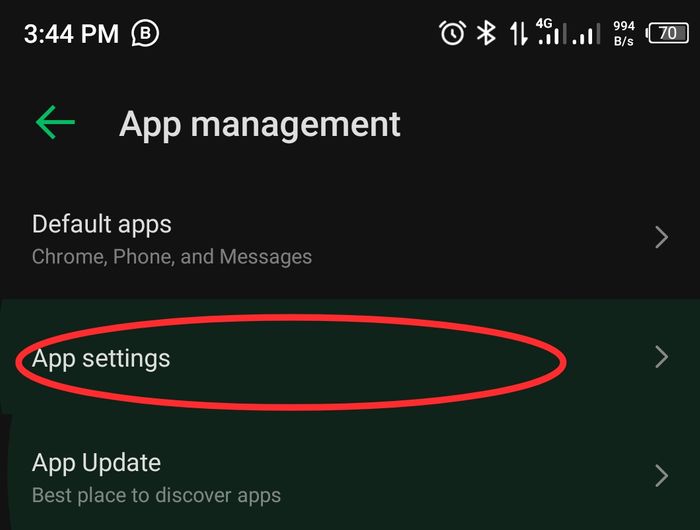
- คุณจะถูกนำไปที่หน้าที่แสดงแอพทั้งหมดบนโทรศัพท์ของคุณ เลือก ข้อความ
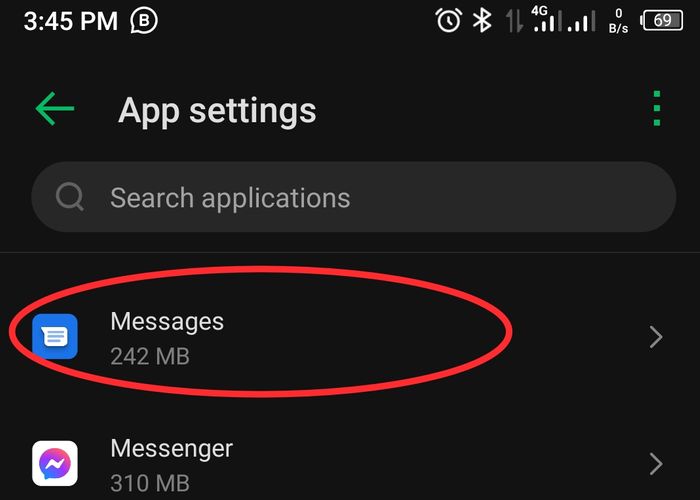
- หลังจากนั้น ให้แตะ บังคับหยุด เพื่อปิดแอป ซึ่งสามารถเปิดใหม่ได้ แต่ต้องเริ่มต้นใหม่
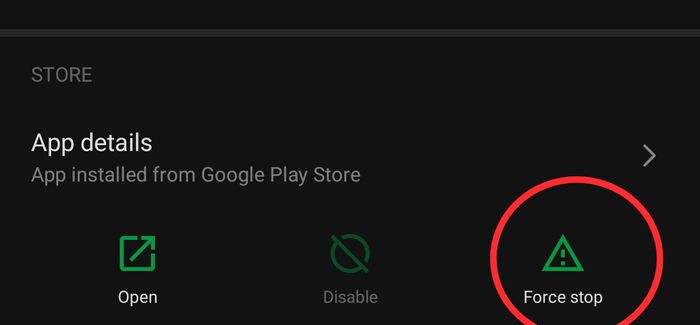
กดแอพ Messages ค้างไว้ในรายการแอพของคุณ >>> จากเมนูผลลัพธ์ ให้เลือก App info >>>จากนั้นกดปุ่ม Force stop
วิธีที่ 3: รีสตาร์ทโทรศัพท์
นี่เป็นวิธีแก้ไขปัญหาสมาร์ทโฟนที่มีประสิทธิภาพที่สุดวิธีหนึ่ง และใช้งานได้เกือบตลอดเวลา อย่างไรก็ตาม เมื่อมีการใช้งาน Android เป็นเวลานาน ก็มักจะเกิดข้อผิดพลาด ซึ่งอาจเป็นสาเหตุของปัญหา “แอปข้อความ Android ไม่ทำงาน” ดังนั้นการรีสตาร์ทโทรศัพท์จึงคุ้มค่าที่จะลอง ในการดำเนินการดังกล่าว เพียงกดปุ่มเปิด/ปิดค้างไว้แล้วเลือกรีสตาร์ท จากนั้นตรวจสอบว่าปัญหาได้รับการแก้ไขหรือไม่เมื่อโทรศัพท์ของคุณบูทอีกครั้ง
วิธีที่ 4: ล้างแคชและข้อมูล
แคชและข้อมูลควรจะช่วยให้คุณเรียกใช้แอปพลิเคชันบนอุปกรณ์ของคุณได้โดยไม่มีปัญหาใดๆ อย่างไรก็ตาม แคชเหล่านี้อาจเข้ากันไม่ได้กับสมาร์ทโฟนของคุณในที่สุด หรือแคชในแอพส่งข้อความอาจเสียหายแล้ว การลบแคชและข้อมูลเก่าเหล่านี้สามารถช่วยให้แอปรีบูตด้วยกระดานชนวนใหม่ทั้งหมด และแก้ไขแอปส่งข้อความของ Android ที่ไม่ทำงาน ทำตามขั้นตอนด้านล่างเพื่อล้างแคชและข้อมูลจากอุปกรณ์ของคุณ:
- ไปที่ การตั้งค่า ในโทรศัพท์ของคุณแล้วเลือก การจัดการแอป

- คลิกที่ การตั้งค่าแอพ
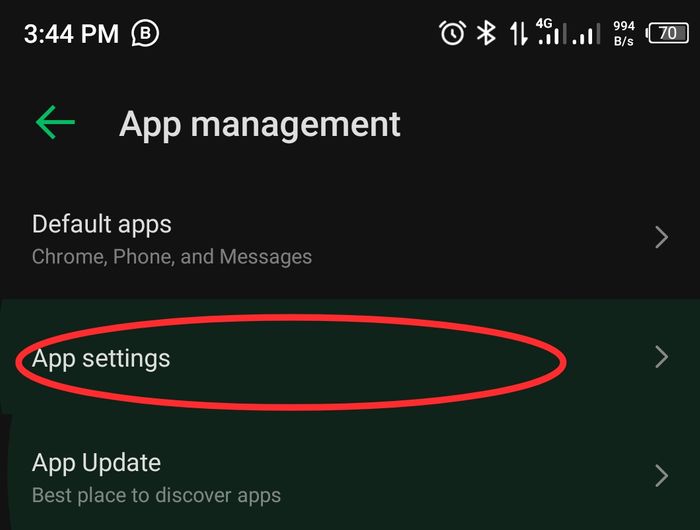
- จากนั้นเลือก ข้อความ ในรายการแอพ
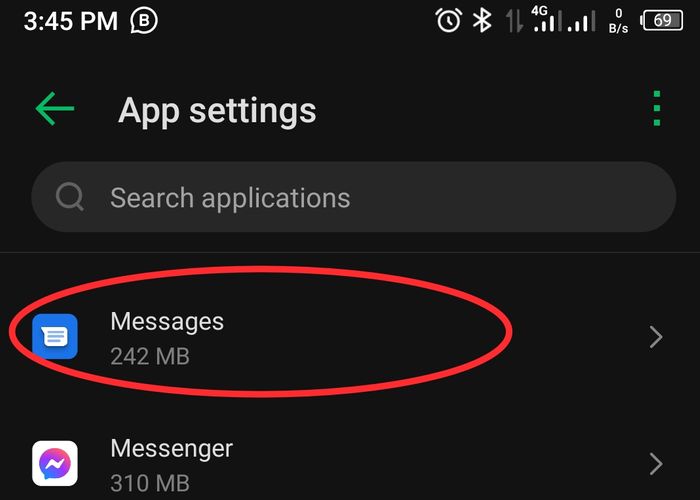
- แตะ พื้นที่เก็บข้อมูลและแคช
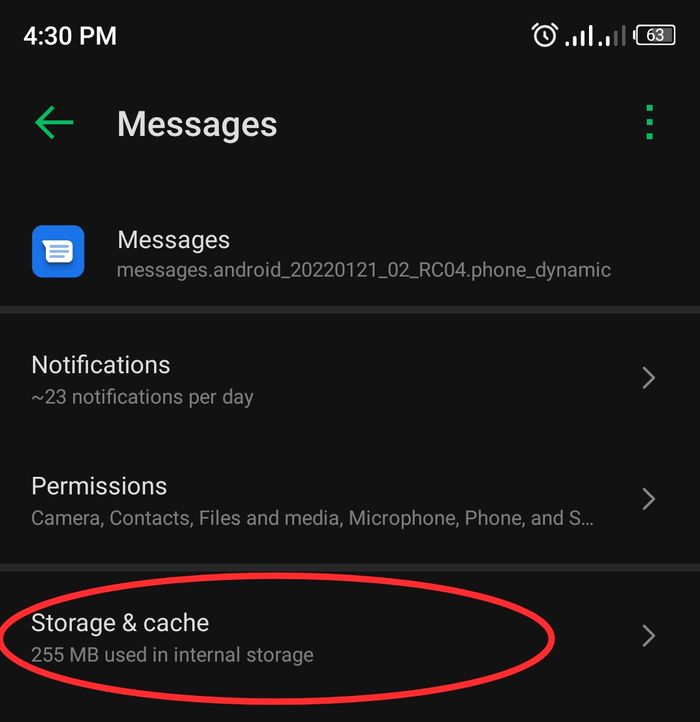
- คลิกที่ ล้างแคช ในหน้าผลลัพธ์
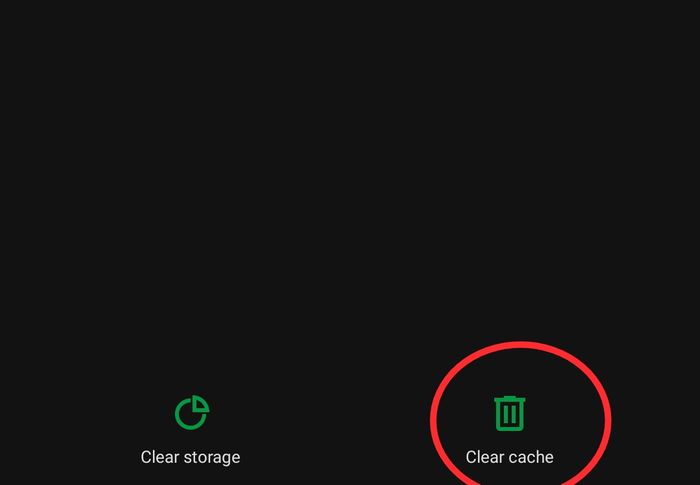
วิธีที่ 5: ทำให้ข้อความเป็นแอปเริ่มต้นของคุณ
ข้อความใช้งานได้บนโทรศัพท์ของคุณหากคุณตั้งค่าแอปเป็นแอปเริ่มต้น หากคุณมีแอพส่งข้อความมากกว่าหนึ่งแอพในโทรศัพท์ หรือตั้งแอพ Messages เป็นแอพส่งข้อความเริ่มต้นโดยไม่ได้ตั้งใจ คุณอาจไม่สามารถรับข้อความผ่านแอพได้ ทำตามคำแนะนำเหล่านี้เพื่อกู้คืน
- ไปที่ การตั้งค่า
- เลือก การจัดการแอป

- คลิกที่ แอปเริ่มต้น
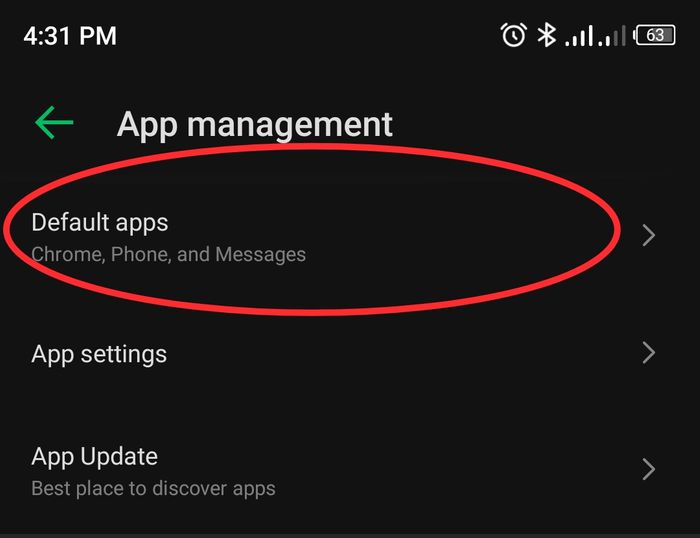

- จากนั้นแตะ แอป SMS แล้วเลือก ข้อความ เป็นแอปเริ่มต้น
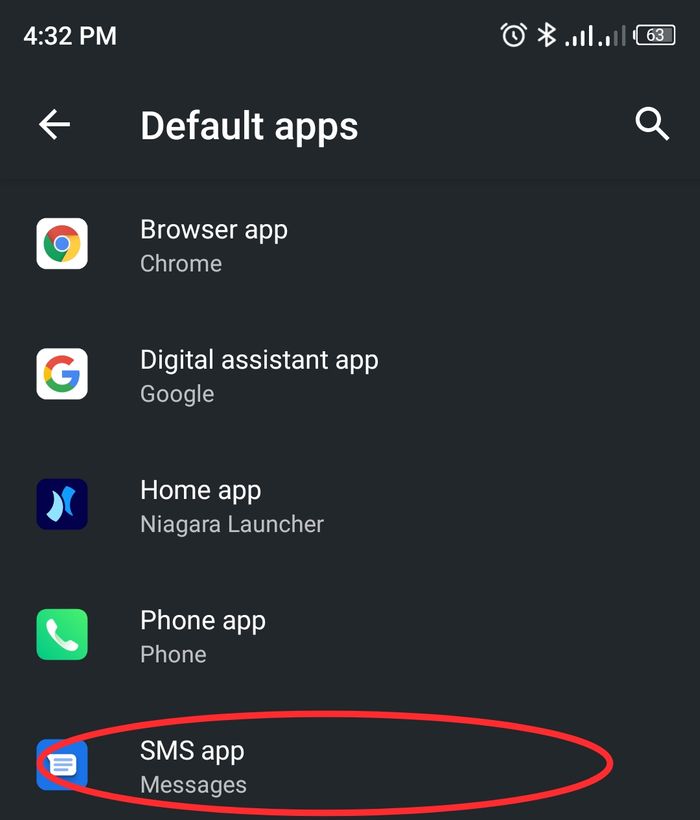
วิธีที่ 5: อัปเดตแอปข้อความ
พวกเราส่วนใหญ่ละเลยการอัปเดตเป็นแอปพลิเคชันเวอร์ชันล่าสุด อย่างไรก็ตาม แอปเวอร์ชันเก่ามักมีจุดบกพร่องที่อาจเป็นสาเหตุของปัญหานี้ ดังนั้น คุณควรไปที่ Google Play Store เพื่อดาวน์โหลดแอปพลิเคชันเวอร์ชันล่าสุด
วิธีที่ 6: บูตในเซฟโหมด
ปัญหาการหยุดทำงานของแอพ Android Messaging อาจเกิดขึ้นเนื่องจากการรบกวนจากแอปพลิเคชันบุคคลที่สาม หากคุณไม่สามารถระบุแอปของบุคคลที่สามซึ่งอาจเป็นสาเหตุ คุณควรบูตเข้าสู่เซฟโหมดเพื่อยืนยันสาเหตุ เมื่อบูตเข้าสู่เซฟโหมด คุณสามารถระบุได้ว่าปัญหาเกิดจากบุคคลที่สามหรือไม่ ในเซฟโหมด แอปของบุคคลที่สามจะไม่ทำงาน ดังนั้นจึงเป็นวิธีที่สะดวกในการตรวจสอบว่าแอปของบุคคลที่สามมีความผิดหรือไม่ ทันทีที่คุณกลับสู่โหมดปกติ แอพจะทำงานได้ตามปกติ
สำหรับการบูตเข้าสู่เซฟโหมด ให้กดปุ่มเปิด/ปิดค้างไว้ เมนูพลังงานจะปรากฏขึ้น เมื่อป๊อปอัปขอให้คุณยืนยันการบูตในเซฟโหมด ให้กดปุ่มเปิด/ปิดค้างไว้ คลิกตกลง
วิธีที่ 7: สร้างที่ว่างสำหรับข้อความใหม่
หากคุณมีกระทู้ที่ไม่สำคัญพร้อมข้อความเก่าบนอุปกรณ์ของคุณ ทางที่ดีควรลบทิ้ง คุณยังสามารถเพิ่มพื้นที่สำหรับข้อความใหม่ได้โดยการลบไฟล์ที่ไม่ได้ใช้ในหน่วยความจำ/ที่เก็บข้อมูลของคุณ สิ่งนี้ไม่เพียงสร้างพื้นที่สำหรับข้อความใหม่ แต่ยังสำหรับแอพ Messages
เปิดตัวจัดการไฟล์บนโทรศัพท์ของคุณและลบไฟล์ขยะเพื่อเพิ่มพื้นที่
วิธีที่ 8: รีเซ็ตการตั้งค่าเครือข่าย
ดังที่ได้กล่าวไว้ก่อนหน้านี้ข้อผิดพลาดของแอพส่งข้อความอาจไม่มาจากโทรศัพท์ของคุณ ความผิดพลาดในเครือข่ายผู้ให้บริการของคุณอาจเป็นสาเหตุของปัญหา คุณสามารถกู้คืนบริการเครือข่ายได้โดยทำการรีเซ็ตเครือข่าย โดยทำตามขั้นตอนต่อไปนี้:
- เปิด การตั้งค่า และเลือก ระบบ
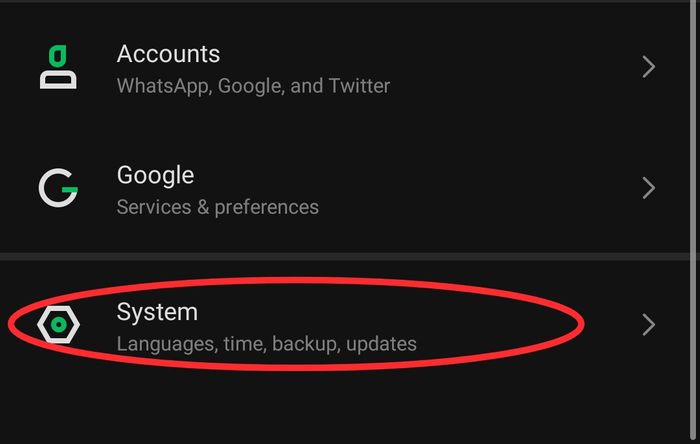
- แตะ รีเซ็ตตัวเลือก
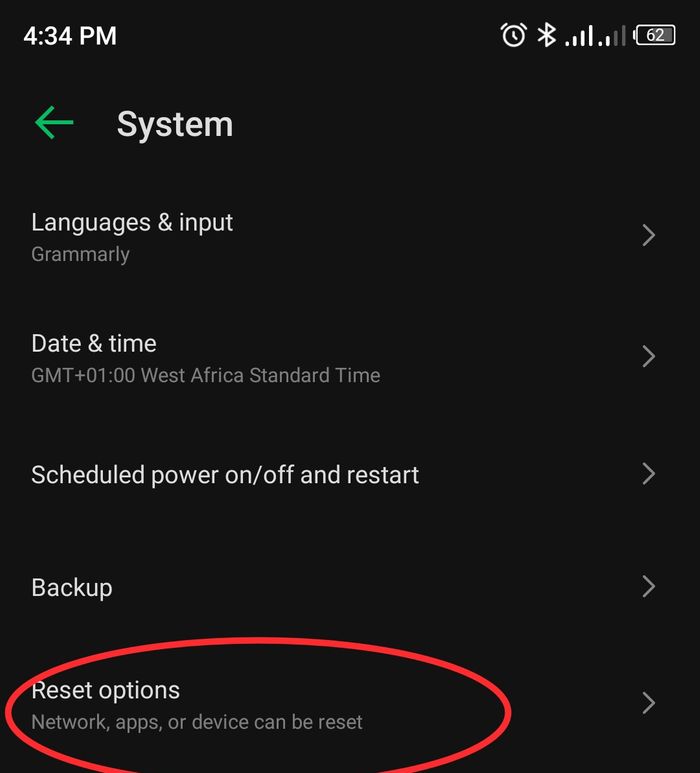
- คลิกที่ รีเซ็ต WiFi มือถือ & Bluetooth
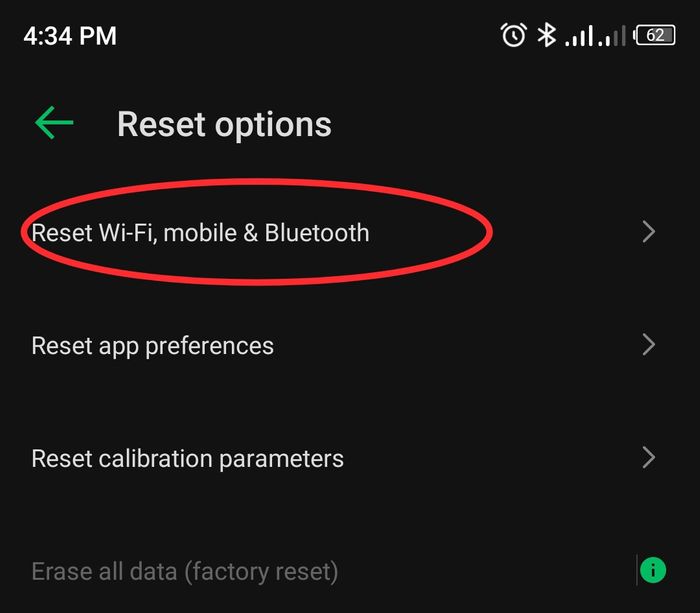
- จากนั้นแตะ รีเซ็ตการตั้งค่า
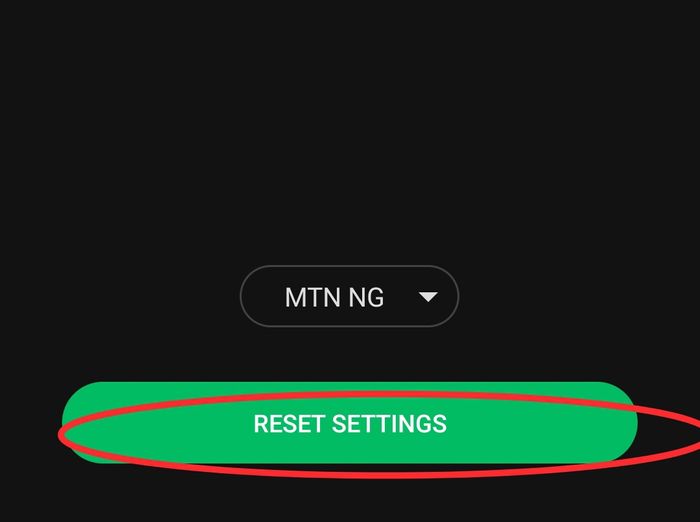
วิธีที่ 9: โรงงานรีเซ็ตโทรศัพท์ของคุณ
หากวิธีการอื่นๆ ดูเหมือนจะไม่มีประสิทธิภาพ นี่ควรเป็นทางเลือกสุดท้ายของคุณ วิธีนี้จะลบข้อมูลทั้งหมดของคุณ แต่มีโอกาสสูงที่จะแก้ปัญหาของแอป Android Messages ที่ไม่ทำงาน เนื่องจากจะรีสตาร์ทโทรศัพท์เหมือนตอนที่คุณเปิดเครื่องครั้งแรก ก่อนทำสิ่งนี้ ตรวจสอบให้แน่ใจว่าคุณได้สำรองไฟล์ของคุณแล้ว จากนั้นทำตามขั้นตอนด้านล่างเพื่อทำการรีเซ็ตเป็นค่าจากโรงงาน:
- เปิด การตั้งค่า บนโทรศัพท์ของคุณ
- คลิกที่ ระบบ และเลือก รีเซ็ตตัวเลือก
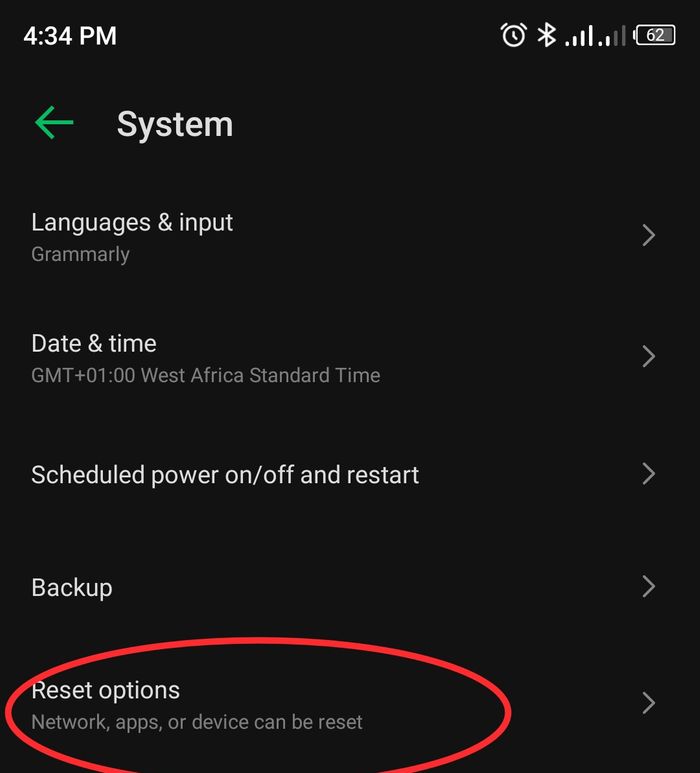
- จากนั้นแตะ ลบข้อมูลทั้งหมด (รีเซ็ตเป็นค่าจากโรงงาน)
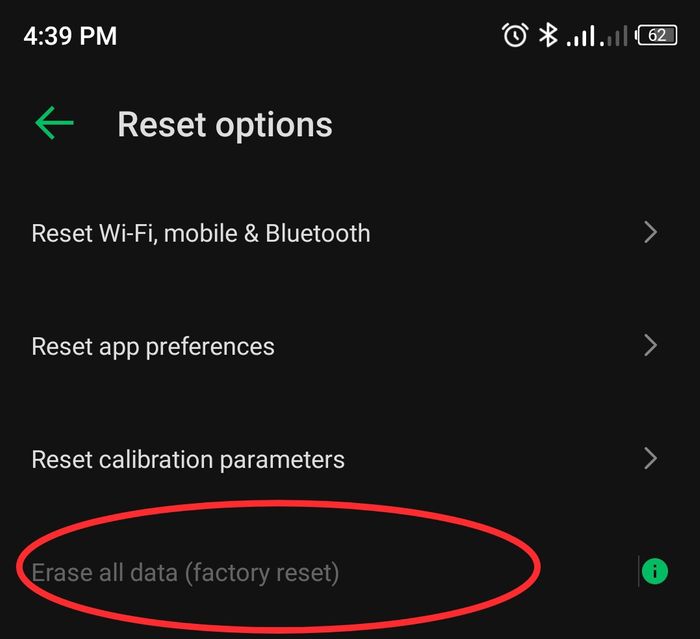
- ปฏิบัติตามคำแนะนำบนหน้าจออื่นๆ ทั้งหมดเพื่อดำเนินการตามขั้นตอนนี้ให้เสร็จสิ้น
วิธีที่ 10: ติดต่อผู้ให้บริการเครือข่ายมือถือของคุณ
อีกวิธีในการแก้ไขปัญหาแอพส่งข้อความ Android ไม่ทำงานคือการขอความช่วยเหลือจากผู้ให้บริการมือถือของคุณ พวกเขาควรจะสามารถช่วยแก้ปัญหาได้ถ้ามันมาจากจุดสิ้นสุดเนื่องจากสามารถเข้าถึงระบบได้ คุณสามารถติดต่อผู้ผลิตโทรศัพท์ของคุณเพื่อแก้ไขปัญหาได้
การแก้ไขปัญหา “ข้อความ Android ไม่ทำงาน”
วิธีใดวิธีหนึ่งเหล่านี้สามารถแก้ปัญหาของแอพส่งข้อความ Android ไม่ทำงาน แต่ในระหว่างนี้ คุณต้องลองใช้แต่ละรายการต่อไปจนกว่าปัญหาในโทรศัพท์ของคุณจะได้รับการแก้ไข
คำถามที่พบบ่อย
ทำไมข้อความของฉันไม่ส่ง
มีเหตุผลบางประการที่อาจทำให้ "ไม่ส่ง SMS" แต่ส่วนใหญ่มักเกิดจากการไม่มีพื้นที่จัดเก็บหรือไฟล์แคชเสียหาย ในกรณีนี้ ให้ลองเพิ่มพื้นที่ว่างและลบแคชข้อความเก่าในโทรศัพท์
ฉันสามารถเปลี่ยนแอพข้อความของฉันได้ไหม
ได้ คุณสามารถเปลี่ยนแอปส่งข้อความเริ่มต้นของโทรศัพท์ Android ได้หากต้องการ แอพข้อความเริ่มต้นสามารถถูกแทนที่ด้วยแอพส่งข้อความบุคคลที่สามอื่น ๆ ที่มีอยู่ใน Playstore และร้านแอพอื่น ๆ อย่างไรก็ตาม โปรดจำไว้ว่า Messages ทำงานได้ดีบนโทรศัพท์ Android มากกว่าแอปของบุคคลที่สาม
ทำไมฉันไม่สามารถส่งข้อความบน Android ของฉันได้
มีสาเหตุบางประการที่ทำให้คุณไม่สามารถส่งข้อความบนโทรศัพท์ Android ของคุณได้ ความเป็นไปได้อย่างหนึ่งคือคุณไม่มีแผนมือถือหรือข้อมูล และใช้ Wi-Fi เท่านั้น ความเป็นไปได้อีกอย่างหนึ่งคือมีปัญหากับผู้ให้บริการของคุณ คุณยังสามารถลองรีสตาร์ทโทรศัพท์หรือตรวจสอบการตั้งค่าเพื่อให้แน่ใจว่าได้เปิดการรับส่งข้อความ
ฉันจะรีเซ็ตการตั้งค่าข้อความบน Samsung ได้อย่างไร
ในการรีเซ็ตการตั้งค่าข้อความของคุณบน Samsung:
1. เปิดแอปการตั้งค่า
2. เลื่อนลงแล้วแตะข้อความ
3. แตะปุ่มรีเซ็ตการตั้งค่า
4. แตะรีเซ็ตเพื่อยืนยัน
การรีเซ็ตการตั้งค่าข้อความบนโทรศัพท์ Samsung จะรีเซ็ตข้อความทั้งหมดของคุณเป็นค่าเริ่มต้น การดำเนินการนี้จะลบข้อความที่ยังไม่ได้ส่งด้วย
ในการกู้คืนข้อความของคุณ คุณต้องตั้งค่าบัญชีข้อความของคุณอีกครั้งตั้งแต่เริ่มต้น
เหตุใดแอป SMS ของฉันจึงไม่ทำงาน
มีเหตุผลสองสามประการที่แอป SMS ของคุณอาจไม่ทำงาน ความเป็นไปได้อย่างหนึ่งคือไม่ได้เปิดใช้งานแอป SMS ในโทรศัพท์ของคุณ หากต้องการตรวจสอบ ให้เปิดการตั้งค่าโทรศัพท์แล้วมองหาตัวเลือก "SMS" หากไม่ได้เปิดใช้งานแอพ ให้เปิดใช้งานและลองอีกครั้ง หากโทรศัพท์ของคุณเปิดใช้งาน SMS ความเป็นไปได้อีกอย่างหนึ่งคือผู้ให้บริการของคุณอาจบล็อกข้อความ SMS ไม่ให้ส่งไปยังโทรศัพท์ของคุณ หากเป็นกรณีนี้ คุณจะต้องติดต่อผู้ให้บริการของคุณ
ทำไมแอพ Messages ของฉันไม่ทำงานบน iPhone ของฉัน
หากคุณสงสัยว่าเหตุใดแอปข้อความจึงไม่ทำงานบน iPhone ของคุณ อาจเป็นเพราะซอฟต์แวร์ผิดพลาดบนอุปกรณ์ ดังนั้นเพื่อแก้ไขปัญหานี้ ให้พิจารณาอัปเกรด iOS ของคุณเป็นเวอร์ชันล่าสุด เนื่องจากเป็นวิธีแก้ปัญหาที่มีประสิทธิภาพมากที่สุด
